Ο StreamBossείναι μια συναρπαστική δυνατότητα που επιτρέπει στην κοινότητα του Stream να αλληλεπιδρά και να εργάζεται προς έναν κοινό στόχο. Σε αυτόν τον οδηγό θα σου δείξω πώς να ρυθμίσεις τον Stream Boss στο StreamlabsOBS και να τον προσαρμόσειςστις ανάγκες σου.
Κύριες παρατηρήσεις
- Η εγκατάσταση του Stream Boss πραγματοποιείται μέσω των πηγών στο Streamlabs OBS.
- Μπορείς να ρυθμίσεις τις ζωές, διάφορους τρόπους παιχνιδιού και οπτικές προσαρμογές.
- Οι θεατές σου μπορούν να επηρεάσουν απευθείας τον Boss μέσω δωρεών και άλλων ενεργειών.
Βήμα 1: Επιλογή σκηνής
Για να ρυθμίσεις τον Stream Boss, αρχικά επιλέγεις τη σκηνή στην οποία θέλεις να εμφανίζεται ο Boss. Κάνε κλικ στη σκηνή που επιθυμείς στο Streamlabs OBS και στη συνέχεια προχώρησε στις πηγές.
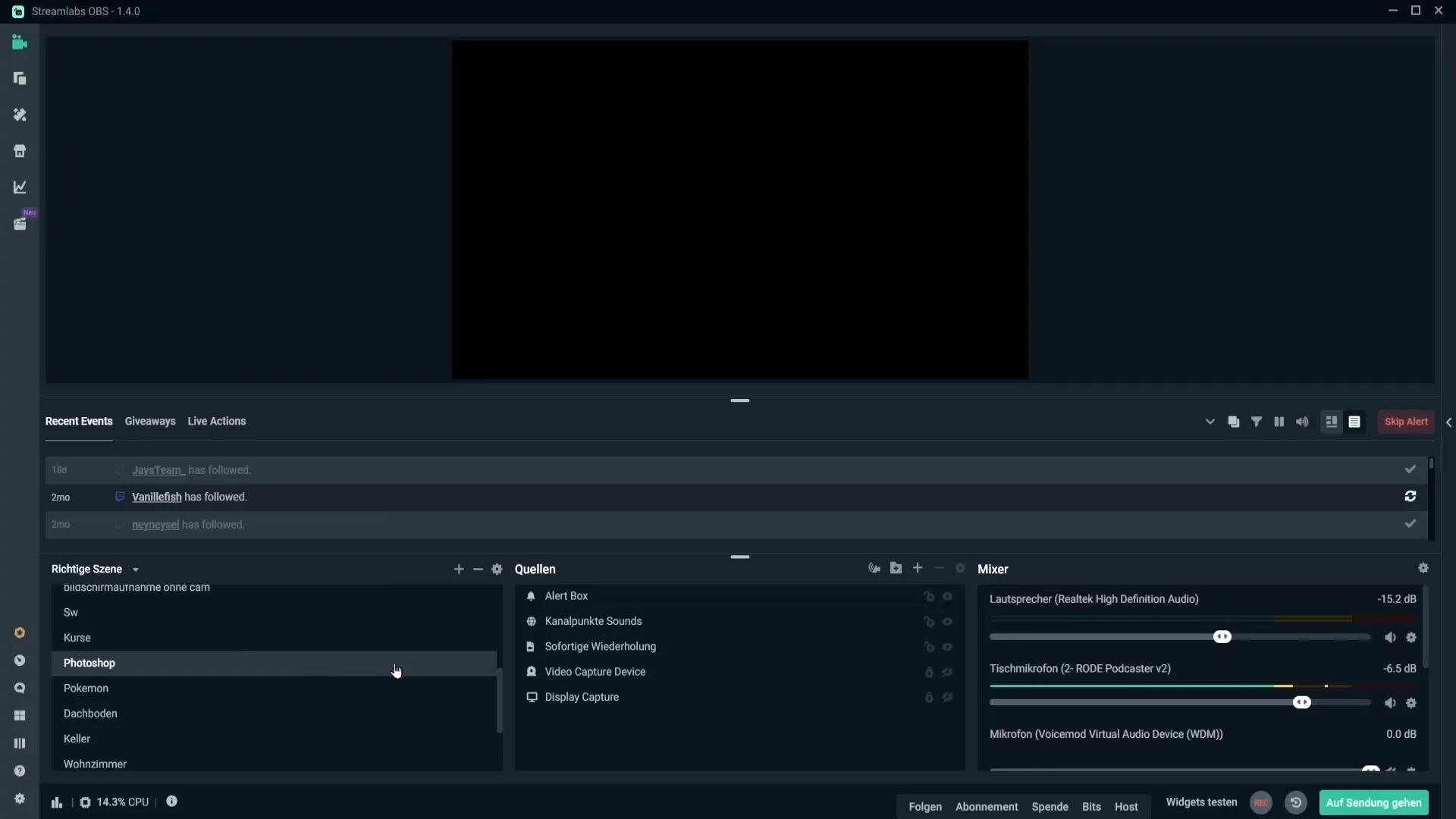
Βήμα 2: Προσθήκη πηγής
Εδώ κάνεις κλικ στο σύμβολο "+" στη λίστα πηγών. Επίλεξε τον Stream Boss από τα widgets και κάνε κλικ σε αυτόν.
Βήμα 3: Ονομασία της πηγής
Έχεις τη δυνατότητα να δώσεις ένα όνομα στη νέα πηγή. Αν θέλεις, μπορείς να διατηρήσεις το προεπιλεγμένο όνομα «Stream Boss». Κάνε κλικ στο «Προσθήκη πηγής» για να προχωρήσεις.
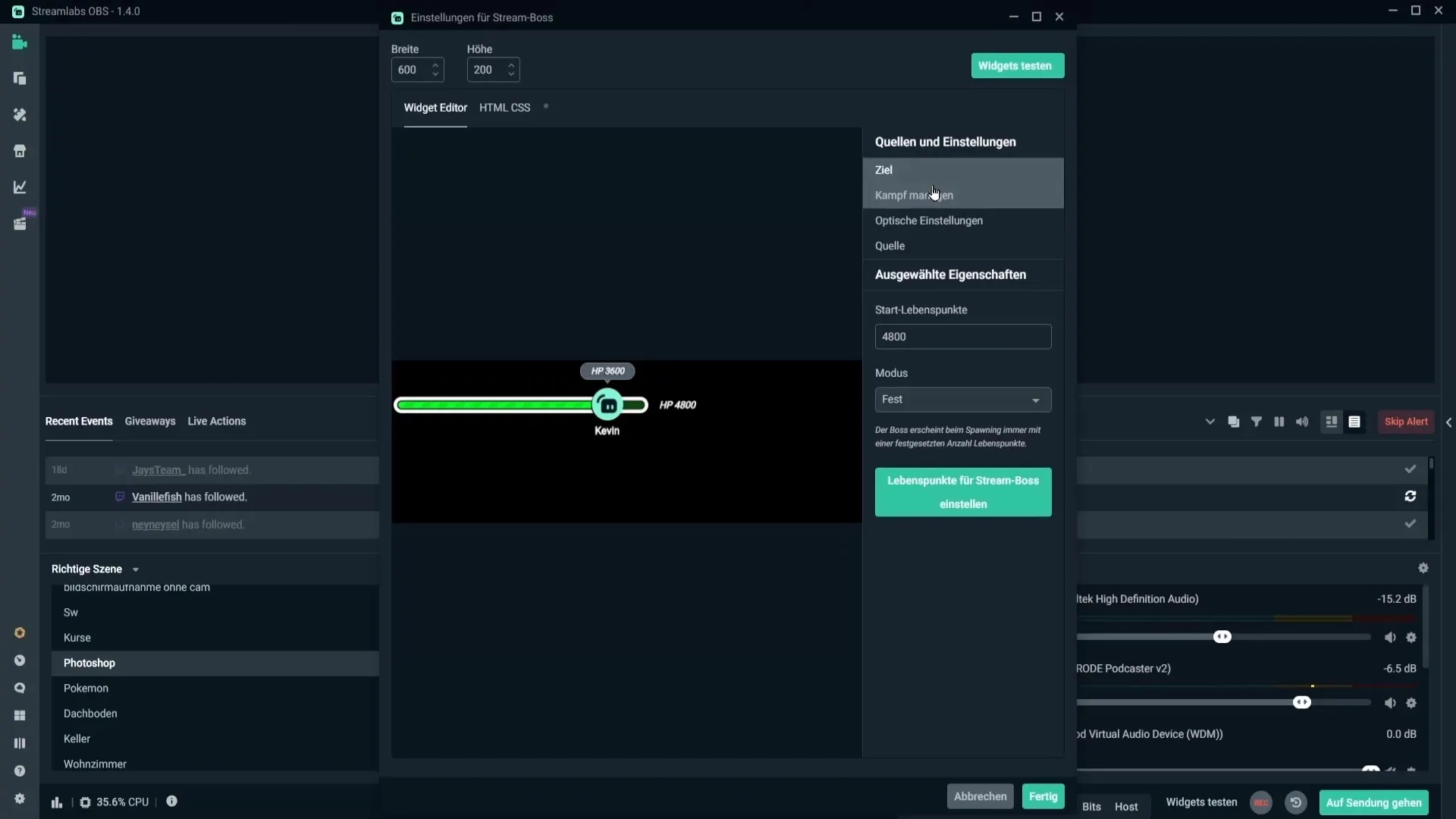
Βήμα 4: Ρύθμιση ζωών
Τώρα μπορείς να ρυθμίσεις τις ζωές του Stream Boss στον επεξεργαστή widget. Ορίστε τις αρχικές ζωές, για παράδειγμα, σε 4800.
Βήμα 5: Επιλογή τρόπου παιχνιδιού
Μπορείς να επιλέξεις μεταξύ διαφόρων τρόπων παιχνιδιού. Ο προεπιλεγμένος τρόπος εξασφαλίζει ότι ο Boss επιστρέφει με τον καθορισμένο αριθμό ζωών μετά την πρώτη του ήττα. Υπάρχουν επίσης επιλογές όπως «Αυξανόμενος αυτόματα» ή «Overkill».
Βήμα 6: Λειτουργία Overkill
Στη λειτουργία Overkill, ο Boss γίνεται ισχυρότερος, ανάλογα με τη ζημιά που δέχεται. Θέσε τις απαραίτητες ρυθμίσεις για να ενεργοποιήσεις αυτήν τη λειτουργία.
Βήμα 7: Διαχείριση μάχης
Εδώ ρυθμίζεις τη διάρκεια απόκρυψης του Boss. Αν το ορίσεις σε 0, ο Boss θα παραμείνει ορατός μόνιμα. Διαφορετικά, ενεργοποίησε το χρόνο για να καθορίσεις πόσο καιρό θα εμφανίζεται ο Boss μετά από κάποια ενέργεια θεατή.
Βήμα 8: Ενεργοποίηση ιατρικής του Boss
Μπορείς να αποφασίσεις αν ο Boss θα πρέπει να πάρει ιατρική. Αν το ενεργοποιήσεις, δεν θα ζημιώνεται από ενέργειες θεατών, αλλά θα αναρρώνει αντί γι' αυτό.
Βήμα 9: Επιλογή σχεδίασης
Στο επόμενο βήμα μπορείς να επιλέξεις από διάφορες σχεδιάσεις για τον Boss. Δοκίμασε μερικές σχεδιάσεις για να βρεις αυτή που σου αρέσει εσένα και το κοινό σου περισσότερο.
Βήμα 10: Ζημιά και προσαρμογές
Καθόρισε τη ζημιά που θα δέχεται ο Boss από ενέργειες θεατών. Αυτό περιλαμβάνει ζημιά από Bits, συνδρομές, follows και δωρεές.
Βήμα 11: Προσδιορισμός animations
Έχεις τη δυνατότητα να επιλέξεις μια animation για το τέλος, που θα εμφανίζεται όταν ο Boss ηττηθεί. Δοκίμασε διάφορες animations για να δεις ποια ταιριάζει καλύτερα στο στυλ του stream σου.
Βήμα 12: Προσαρμογή χρωμάτων
Εδώ μπορείς να προσαρμόσεις τα χρώματα για το κείμενο, τις ζωές και το υπόβαθρο του Boss. Κάνε κλικ στα χρωματικά πεδία και διάλεξε τα αγαπημένα σου χρώματα.
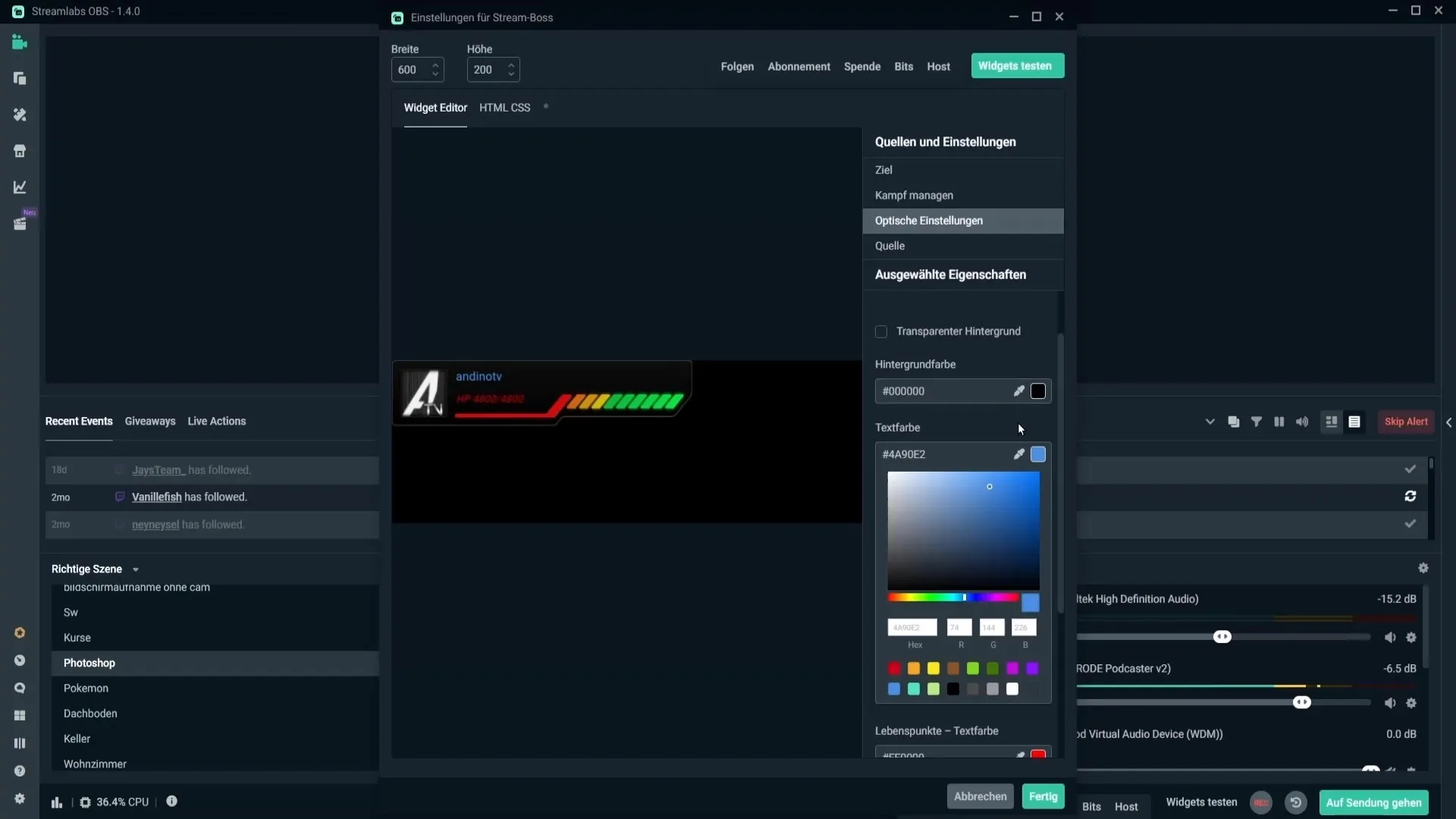
Βήμα 13: Γραμματοσειρά
Επίλεξε μια ευανάγνωστη γραμματοσειρά για το όνομα και τις ζωές του Boss σου. Βεβαιώσου ότι είναι καλά ορατή.
Βήμα 14: Ρυθμίσεις ορατότητας
Αυτές οι ρυθμίσεις είναι σημαντικές για να διασφαλίσεις ότι ο Boss παραμένει ορατός ή όχι σε άλλες σκηνές, ανάλογα με τις προτιμήσεις σου. Θέσε τα τικ στις ρυθμίσεις ορατότητας αντίστοιχα.
Βήμα 15: Ολοκλήρωση και μετασχηματισμός
Όταν είναι όλα ρυθμισμένα, κάνε κλικ στο «Έτοιμο» και μετασχημάτισε την πηγή σου σύροντάς την στην επιθυμητή θέση στην οθόνη.
Σύνοψη – Οδηγός για την εγκατάσταση του Stream Boss στο Streamlabs
Αυτός ο οδηγός σου έδειξε πώς να ρυθμίσεις τον Stream Boss στο Streamlabs OBS αποτελεσματικά. Από την επιλογή της σωστής σκηνής μέχρι τις λεπτομερείς προσαρμογές του Boss σου, έχεις τώρα μάθει όλα τα απαραίτητα βήματα.


